Slack ir noderīga lietotne, ko daudzas komandas izmanto saziņai. Tātad, nesaņemot kādu no šiem ziņojumiem, var rasties nopietnas problēmas un aizkavēties komandas projekti. Tāpēc ir svarīgi zināt, kā novērst, ka Slack paziņojumi nedarbojas, lai jūs nekad nepalaistu garām svarīgu komandas ziņojumu. Turpiniet lasīt, lai skatītu padomus, kā Slack paziņojumi atkal darboties, un nekad nepalaistu garām komandas teikto. Varat izmēģināt metodes, sākot no iebūvētā problēmu risinātāja izmantošanas līdz lietotnes atkārtotai instalēšanai, taču cerams, ka tas nebūs nepieciešams.
Kā labot vājos paziņojumus, kas nedarbojas darbvirsmā un Android
Vienmēr vislabāk ir sākt ar pamata labojumiem visām problēmām, tostarp Slack. Piemēram, vai jūs apturējāt paziņojumus pakalpojumā Slack un aizmirsāt tos atkal iespējot? Paziņojumus var ieslēgt, atverot lietotni un pieskaroties Jūs cilne apakšējā labajā stūrī. Ja apturēsit paziņojumus, tas tiks norādīts opcijas labajā pusē.
Pieskarieties Pārtraukt paziņojumus opciju, kam seko
Atsākt paziņojumu saņemšanu sarkanā krāsā. Apakšdaļā tiks parādīts arī ziņojums, kas informēs, kad paziņojumu saņemšana tiks atsākta.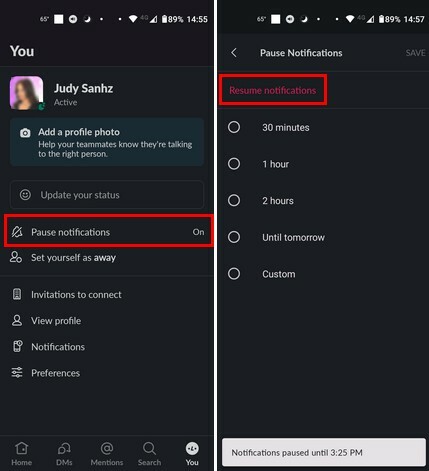
Lai tas neatkārtotos, varat ieplānot paziņojumu apturēšanu pēc grafika. Tādā veidā jums nav jāuztraucas par paziņojumu restartēšanu, jo šī funkcija tiks izslēgta grafika beigās.
Ja jūs lietojat Atslābums datorā, atveriet lietotni un noklikšķiniet uz sava profila bilde. Ja paziņojumi ir apturēti, opcijā Pauzēt paziņojumu redzēsit, ka tas ir ieslēgts. Novietojiet kursoru uz Apturēts paziņojums opciju un noklikšķiniet uz Atsākt paziņojumu saņemšanu sarkanā krāsā.
Datorā varēsiet izmantot jaunu funkciju, kurā varēsiet ieplānot Slack paziņojumus. Uz izveidot paziņojumu grafiku, noklikšķiniet uz sava profila bilde un novietojiet kursoru uz apturēt paziņojumu opciju. Kad tiek parādīta sānu izvēlne, noklikšķiniet uz Iestatiet paziņojumu grafiku.
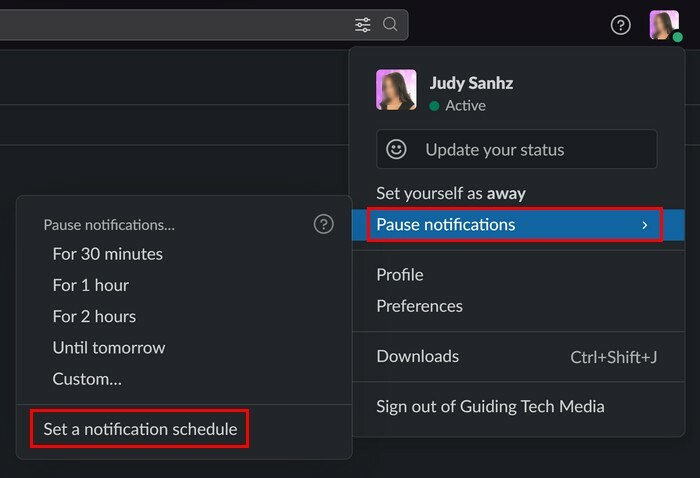
Atveriet iestatījumus, kur varat iestatīt datumu un laiku, kad lietotne sūta paziņojumus. Izvēlieties savu grafiku, un viss ir kārtībā.
Slack Notifications, kas nedarbojas, labošana: mainiet Notify Me About iestatījumus
Slack iestatījumos ir sadaļa, kurā varat pielāgot saņemto paziņojumu veidus. Jūs varat saņemt paziņojumus par visiem ziņojumiem, tiešajiem ziņojumiem, pieminējumiem un atslēgvārdiem. Ir arī opcija Nekas. Pārliecinieties, vai ir atlasīta opcija Visas ziņas, lai nekad nepalaistu garām nevienu Slack ziņojumu. Lai veiktu šīs izmaiņas, pieskarieties Jūs cilne apakšējā labajā stūrī, kam seko Paziņojumi opciju. Izvēlieties Mobilajā par, un jūs varat izvēlēties no tādām opcijām kā:
- Visas jaunās ziņas
- Tiešie ziņojumi, pieminējumi un atslēgvārdi
- Nekas
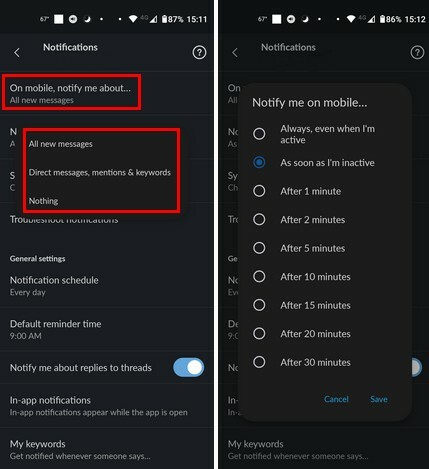
Mobilajā ierīcē būs arī opcija Paziņot man. Izmantojot šo opciju, varat izvēlēties, kad vēlaties, lai Slack jums paziņotu par jauniem ziņojumiem. Varat atlasīt pat 30 minūtes pēc vai pat tad, kad esat aktīvs.
Novērsiet, ka nedarbojas vājie paziņojumi: ierīces paziņojumi ir izslēgti
Vēl viens iemesls, kāpēc jūs nesaņemat paziņojumus, ir tas, ka jūsu Android vai datora paziņojumi šai lietotnei ir izslēgti. Lai pārbaudītu, vai Slack paziņojumi ir ieslēgti operētājsistēmā Android, dodieties uz Iestatījumi > Programmas un paziņojumi > Slack > Paziņojumi un pārliecinieties, vai ir ieslēgta poga Visi Slack paziņojumi.
Lai pārbaudītu savu Windows dators, nospiediet Windows un I taustiņus. Reiz Iestatījumi, iet uz Sistēma > Paziņojumi > Slack. Ja tā vēl nav, ieslēdziet paziņojumu opciju augšpusē un, kamēr atrodaties, varat arī pielāgot paziņojumu saņemšanas veidu, lai nepalaistu tos garām.
Labojiet nestrādājošos slack paziņojumus: izslēdziet režīmu Netraucēt
Ikvienam ir nepieciešams nedaudz laika sev, un šeit tiek izmantots režīms Netraucēt, taču, ja tas joprojām ir ieslēgts, jūs neiestatīsit šos svarīgos paziņojumus. Varat pārbaudīt, vai jūsu ierīcē ir funkcija Netraucēt Android ierīci, dodoties uz Iestatījumi > Skaņa > Netraucēt. Ja tas ir ieslēgts, uz pogas augšpusē būs uzraksts Izslēgt tūlīt. Pieskarieties tam un pārbaudiet, vai saņemat Slack paziņojumus.
Uz tava Windows 11 datoru, varat izslēgt režīmu Netraucēt, dodoties uz Iestatījumi > Sistēma > Fokuss. Opcijai Fokuss būs dažādas opcijas, kuras varat iespējot vai ne, un viena no tām ir opcija Netraucēt. Varat arī to izslēgt, dodoties uz Iestatījumi > Sistēma > Paziņojumi > Netraucēt; izslēdziet to.
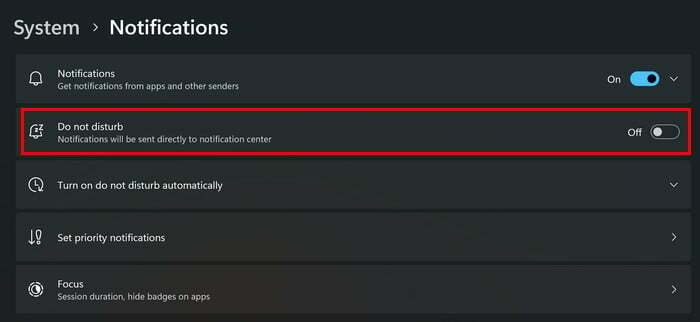
Labojiet nestrādājošos slack paziņojumus: izmantojiet Slacks iebūvēto paziņojumu problēmu novēršanas rīku
Vai zinājāt, ka Slack ir iebūvēts problēmu risinātājs, ko varat izmantot? Izmēģinot šo opciju, ir vērts mēģināt novērst paziņojumu problēmu. Atveriet lietotni Slack, pēc tam atveriet Jūs cilne apakšējā labajā stūrī. Pieskarieties Paziņojumi opciju un problēmu risinātāja opcija būs ceturtais sarakstā.
Slack veiks kontrolsarakstu, lai redzētu, kā viss darbojas. Tas pārbaudīs tālāk norādīto.
- Slack iestatījumu pārbaude
- Notiek jūsu Google Play pakalpojumu konfigurāciju pārbaude
- Notiek ierīces paziņojumu iestatījumu pārbaude
- Ja jūsu savienojumi ir labi
- Mēģinājums nosūtīt testa paziņojumu — tas sniegs priekšskatījumu par to, kā izskatīsies jūsu paziņojumi
- Tiek pārbaudīts, vai jūsu ierīce var saņemt paziņojumus
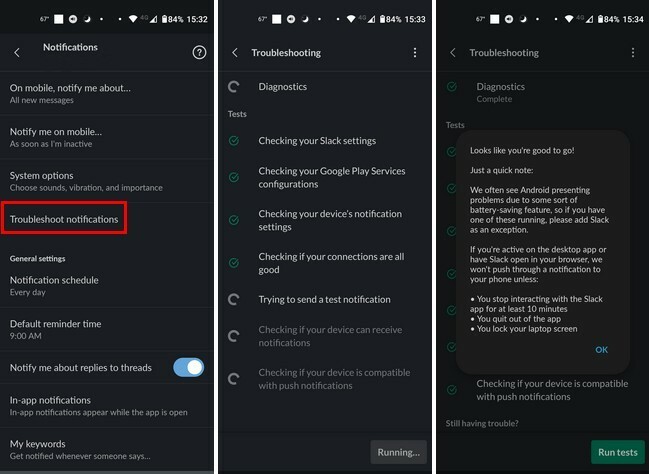
Kad tests būs pabeigts, jūs redzēsit testa paveikto kopsavilkumu. Piemēram, tas jums pateiks, vai jūsu Android ierīcē ir konstatēta akumulatora jaudas taupīšanas funkcija, kas traucēja jums saņemt paziņojumus.
Labojiet nestrādājošos Slack paziņojumus: notīriet vai labojiet Slack kešatmiņas failus
Nav noslēpums, ka kešatmiņā esošie faili var tikt bojāti, un tāpēc ir svarīgi tos laiku pa laikam notīrīt. Varat noņemt kešatmiņu savā Android ierīcē, dodoties uz Iestatījumi > Lietotnes un paziņojumi > Slack > Krātuve un kešatmiņa > Notīrīt kešatmiņu.
Lai labotu lietotni savā Windows 11 datorā, nospiediet Windows un I taustiņus, lai atvērtu Iestatījumi. Iet uz Programmas > Instalētās programmas > Slack, noklikšķiniet uz trim punkti pa labi un dodieties uz Papildu iestatījumi. Ritiniet uz leju, līdz saskaraties ar Atiestatīt sadaļā. Jūs redzēsit divas atiestatīšanas pogas. Viens labos lietotni, neizdzēšot tās datus, bet otrs to izdzēsīs. Izlasiet tekstu par opciju, lai uzzinātu, kura ir kura.
Labojiet nestrādājošos Slack paziņojumus: atjauniniet lietotni
Ja Slack lietotnē ir kļūda, to var novērst tikai uzņēmums; to atjaunināšana ir jūsu labākā izvēle. Lai pārbaudītu, vai Android ierīcē nav neapstiprinātu atjauninājumu, atveriet Google Play un pieskarieties savam profila bilde. Pieskarieties Pārvaldiet lietotnes un ierīces, un tas automātiski meklēs atjauninājumus. Tas parādīs, cik daudz neapstiprināto atjauninājumu jums ir.
Datorā ar operētājsistēmu Windows 11 varat atjaunināt lietotni automātiski, atverot sadaļu Microsoft veikals un noklikšķinot uz profila bilde. Iet uz Iestatījumi, un ieslēdziet Lietotņu atjauninājumi iespēja automātiski atjaunināt savas lietotnes operētājsistēmā Windows.
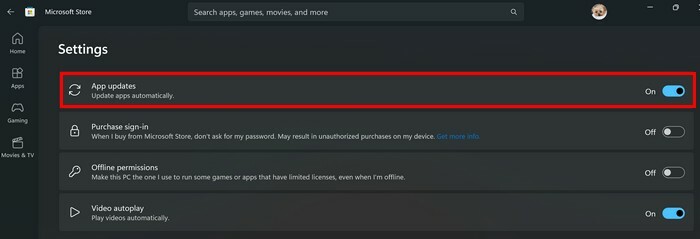
Labojiet Slack paziņojumus, kas nedarbojas: atkārtoti instalējiet Slack lietotni operētājsistēmās Windows un Android
Varat atkārtoti instalēt lietotni savā Android ierīcē un Windows datorā, ja nekas cits nedarbojas. Lai atinstalētu lietotni savā Android ierīcē, turiet nospiestu lietotnes Slack ikonu un velciet to augšpusē uz miskastes ikonu. Apstipriniet, ka vēlaties to atinstalēt. Kad lietotne vairs nav pieejama, atveriet pakalpojumu Google Play un instalējiet to tāpat kā jebkuru citu.
Lai atinstalētu lietotni no sava Windows 11 datora, dodieties uz Iestatījumi > Lietotnes > Instalētās lietotnes > Slack > Dots > Atinstalēt. Lai atkārtoti instalētu lietotni, instalējiet to vēlreiz vietnē Microsoft Store.
Tālāka lasīšana
Paziņojumi var pārtraukt darboties jebkurā lietotnē. Piemēram, ja jūsu paziņojumi pārstāja darboties Skype, šeit ir kā novērst Skype paziņojumu nedarbošanos operētājsistēmā Windows 10 un nesaņem WhatsApp paziņojumus. Skatiet, kā novērst WhatsApp paziņojumu nesaņemšanu. Ir arī ceļvedis, ko Trello lietotāji var labot nesaņem Trello paziņojumus.
Secinājums
Ja nesaņemat Slack paziņojumus, var tikt nesaņemta būtiska informācija par komandas projektu. Taču, izmantojot šajā rokasgrāmatā sniegtos padomus, jums vajadzētu būt iespējai sākt paziņojumus. Dažos gadījumos varat tos apturēt vai arī varat ieslēgt tādu funkciju kā Netraucēt, kā rezultātā jūs nesaņemsit paziņojumus. Kas izraisīja jūsu paziņojumu problēmas pakalpojumā Slack? Paziņojiet man tālāk esošajos komentāros un neaizmirstiet kopīgot rakstu ar citiem sociālajos medijos.